Hur man konverterar handskrift till text med Samsung Notes

Om du letar efter ett uppfriskande alternativ till det traditionella tangentbordet på skärmen, erbjuder Samsung Galaxy S23 Ultra en utmärkt lösning. Med
Apple introducerade integritetsfokuserade funktioner i iOS 15 med möjligheten att dölja din IP-adress, dölja din e-post och mycket mer. Dessa funktioner hjälper dig att behålla din integritet när du surfar på internet utan att använda tredjepartstjänster som VPN-leverantörer och mer. Men det kan finnas tillfällen då du kanske vill att din IP-adress ska vara synlig. Detta kan vara tillämpligt när du tar virtuella tester, loggar in på arbetswebbplatser, kommer åt statliga webbplatser och mycket mer. Att stänga av "Dölj IP-adress" helt och hållet kan vara lite oroande i sådana fall, och Apple inser det. Därför har företaget nu släppt möjligheten att selektivt stänga av "Dölj IP-adress" för utvalda webbplatser tillfälligt, och här är hur du kan använda den funktionen på din iPhone.
Relaterat: Hur man gör privat surfning på iPhone
Hur man stänger av "Dölj IP-adress" för en webbplats och visar din IP-adress enkelt
Det finns några krav innan du använder den här funktionen på din iPhone. Använd avsnittet nedan för att hjälpa dig att bekanta dig med kraven och använd sedan det efterföljande avsnittet för att växla Dölj IP-adress på din iPhone. Låt oss börja.
Krav
Du kan installera iOS 16.2 Dev Beta 1, för nu, för att använda den här funktionen på din iPhone. iOS 16.2 är fortfarande under utveckling och förväntas släppas i slutet av denna månad, och om du vill använda den här funktionen innan den offentliga utgåvan kan du testa att installera Dev Beta på din iPhone. Vi rekommenderar inte att du installerar dev- och betaversioner av din dagliga drivrutin eftersom de innehåller buggar och utvecklingsfunktioner som kan hindra dig från att använda din iPhone som avsett.
Steg-för-steg guide
Du kan välja att dölja eller visa din IP-adress direkt från Safar när du surfar på webbplatser. Den här funktionen fungerar för närvarande bara för Safari och inte för andra webbläsare från tredje part. Du måste stänga av den här funktionen helt för att sluta dölja din IP-adress när du använder webbläsare från tredje part på din iPhone. Använd stegen nedan för att hjälpa dig växla alternativet "Dölj IP-adress" för utvalda webbplatser.
Öppna Safari och besök sedan webbplatsen där du vill inaktivera funktionen "Dölj IP-adress". Tryck nu på tillgänglighetsikonen i ditt URL-fält.
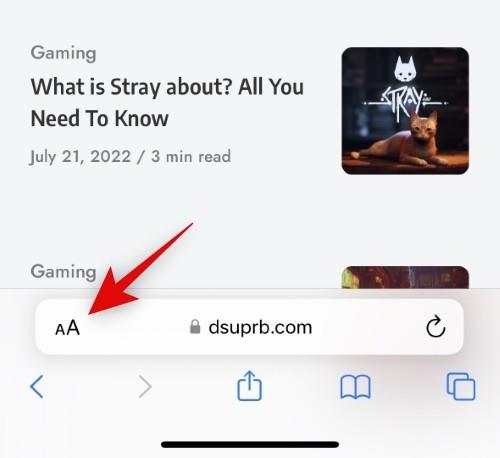
Tryck på och välj Stäng av Dölj IP-adress .
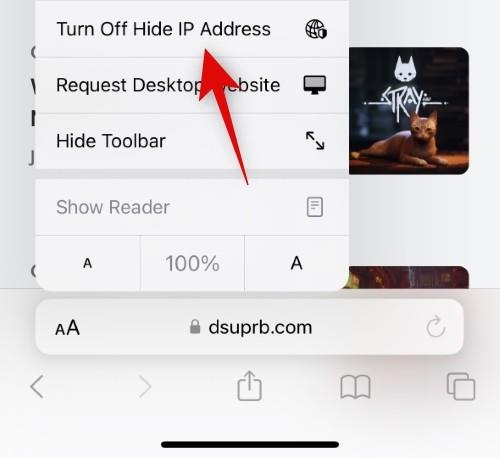
Du kommer nu att bli tillfrågad om bekräftelse som den webbplats du besöker, och din internetleverantör kommer att kunna se din IP-adress. Tryck på Fortsätt för att ge bekräftelse.
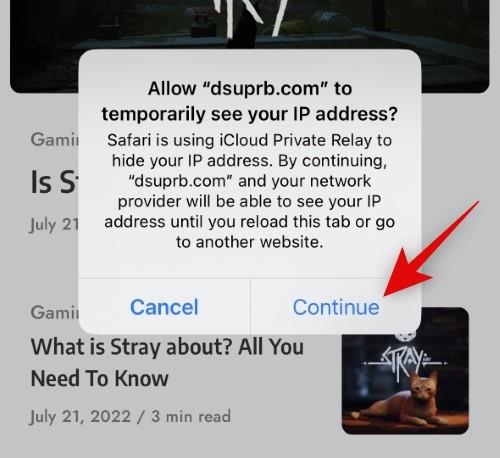
Webbplatsen kommer nu att laddas om i din webbläsare och din IP-adress kommer inte längre att döljas för den för närvarande valda webbplatsen.
Relaterat: Hur du döljer din IP-adress under VoIP-samtal på signal
Vanliga frågor
Här är några vanliga frågor om att stänga av "Dölj IP-adress" för en webbplats.
Kan jag dölja min IP-adress igen för webbplatsen?
Ja, du kan enkelt välja att dölja din IP-adress igen. Tryck bara på tillgänglighetsväljaren i ditt URL-fält och välj Slå på Dölj IP-adress . Webbplatsen kommer sedan att laddas om och din IP-adress kommer inte längre att vara synlig för den berörda webbplatsen eller din internetleverantör.
Hur länge är IP-adressen synlig när du använder den här funktionen?
Din IP-adress kommer att vara synlig för den berörda webbplatsen och din internetleverantör under den aktuella surfsessionen. När du stänger webbplatsen eller Safari kommer funktionen automatiskt att slås på igen om du inte väljer att stänga av den för de berörda webbplatserna igen.
Varför har jag inte växeln för "Stäng av Dölj IP-adress"?
Det kan finnas ett par anledningar till att den här växlingen inte är tillgänglig för dig. För det första kan funktionen saknas från betaversionen i din region eftersom Apple fortfarande testar den här funktionen. För det andra kan det vara så att du nyligen har uppgraderat till en iCloud +-plan, och ändringarna har ännu inte trätt i kraft på din enhet. Vi rekommenderar att du startar om din enhet, och det här alternativet bör då vara tillgängligt för dig i Safari. Slutligen kan Private Relay stängas av på din iPhone trots att du har ett iCloud +-abonnemang. Gå till Inställningar > Apple ID > iCloud > Privat relä och slå sedan på växeln för privat relä på din iPhone. Alternativet att selektivt stänga av Dölj IP-adress bör då vara tillgängligt i Safari på din iPhone.
Vi hoppas att det här inlägget hjälpte dig att enkelt växla Dölj IP-adress för individuella webbplatser på din iPhone. Om du har några problem eller fler frågor, skriv gärna en kommentar nedan.
Relaterat: Hur man döljer IP-adress på iPhone med funktionen "Begränsa IP-adressspårning".
Om du letar efter ett uppfriskande alternativ till det traditionella tangentbordet på skärmen, erbjuder Samsung Galaxy S23 Ultra en utmärkt lösning. Med
Vi visar hur du ändrar markeringsfärgen för text och textfält i Adobe Reader med denna steg-för-steg guide.
För många användare bryter 24H2-uppdateringen auto HDR. Denna guide förklarar hur du kan åtgärda detta problem.
Lär dig hur du löser ett vanligt problem där skärmen blinkar i webbläsaren Google Chrome.
Undrar du hur du integrerar ChatGPT i Microsoft Word? Denna guide visar dig exakt hur du gör det med ChatGPT för Word-tillägget i 3 enkla steg.
Om LastPass misslyckas med att ansluta till sina servrar, rensa den lokala cacheminnet, uppdatera lösenordshanteraren och inaktivera dina webbläsartillägg.
Microsoft Teams stöder för närvarande inte casting av dina möten och samtal till din TV på ett inbyggt sätt. Men du kan använda en skärmspeglingsapp.
Referenser kan göra ditt dokument mycket mer användarvänligt, organiserat och tillgängligt. Denna guide lär dig hur du skapar referenser i Word.
I den här tutoren visar vi hur du ändrar standardzoominställningen i Adobe Reader.
Upptäck hur man fixar OneDrive felkod 0x8004de88 så att du kan få din molnlagring igång igen.






